UNIGRAPHICS NX
Моделирование свободных форм
Через сетку кривых
Создание сетки кривых с помощью основных и поперечных сечений
На этой части занятия Вы создадите сетку кривых линий с помощь основных и поперечных сечений, которые не пересекаются между собой. В подобных случаях Вы можете контролировать, где лист будет расположен с помощью следующих опций: Primary, Cross или Both. В данном случае Вы создадите конструктивный элемент сетки кривых используя основные и поперечные сечения (опция Both).
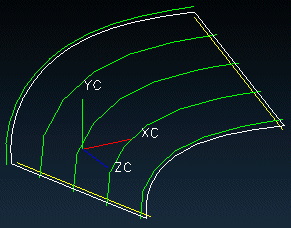
Система использует те сечения, которые оказывают максимальное влияние на окончательную форму создаваемого конструктивного элемента. Если в этой модели применить все три опции создания сетки кривых, получатся три различных конструктивных элемента.
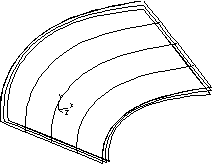
|
|
Откройте файл fff_curvemesh_2.prt из каталога fff и запустите модуль Modeling (Моделирование). |
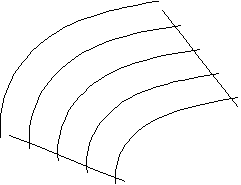
|
|
Сделайте рабочим слой 2, чтобы листовое тело выло расположено отдельно от кривых. |
Обратите внимание на то, что кривые сечений не пересекаются.
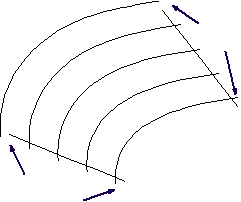
Вы должны определить расстояние между двумя конечными точками основного и поперечного сечения. Затем Вы можете использовать это расстояние в качестве значения допуска при создании тела с использованием опции Both.
|
|
Выберите
Analysis (Анализ) |
|
|
Выберите точки на сечениях, как показано на приведённом ниже рисунке. |
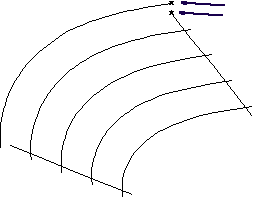
Информационное окно показывает минимальное расстояние, равное .250 дюйма.
|
|
Закройте диалоговое окно. |
|
|
Закройте окно информации. |
|
|
Нажмите иконку
Through Curve Mesh (По сетке кривых)
|
Открывается диалоговое окно с опциями выбора для первого сечения.
|
|
Выберите основное сечение (primary string), как показано на рисунке, и нажмите кнопку OK. |

|
|
Выберите второе основное сечение и нажмите кнопку OK. |
Вектора направлений должны быть направлены так, как показано на рисунке.
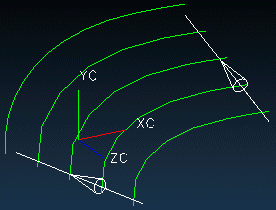
|
|
Нажмите кнопку OK дважды, чтобы подтвердить окончание выбора основных сечений. |
Теперь можно приступать к выбору поперечных сечений.
|
|
Выберите поочерёдно все поперечные сечения, нажимая кнопку OK после каждого выбора. |
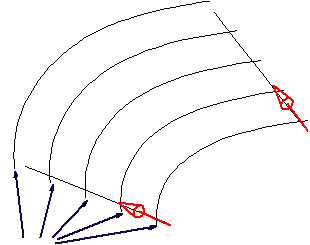
|
|
После выбора всех сечений нажмите кнопку OK. |
Теперь пора выбрать направляющую, если Вы собираетесь её использовать.
|
|
Донная деталь не имеет направляющей, поэтому нажмите кнопку OK для подтверждения окончания выбора всех сечений. |
Настройки Emphasis (Совпадение) (Primary, Cross или Both) определяют, какие наборы сечений окажут наибольший эффект на форму создаваемого тела.
Поскольку расстояние между создаваемым телом и его сечениями контролируется допуском, тело не будет проходить непосредственно через кривые сечений.
|
|
Выберите из списка Emphasis (Совпадение) опцию Both (Обе). |
Допуск пересечения по умолчанию установлен на 0.02. Допуск используется для проверки пересечения между основными и поперечными сечениями. Сечения должны пересекаться в пределах допуска, иначе тело не сможет быть создано и появится предупреждающее сообщение. Допуск должен быть равным, или быть больше, минимального расстояния между основным и поперечным сечениями.
Как помните, расстояние между сечениями в нашем случае равно .250, следовательно, допуск или должен быть равным .250, или быть больше этого значения.
|
|
Измените значение Tolerance (Допуск) на .25. |
|
|
Для всех сечений выберите No Constraint (Нет ограничений). |
|
|
Из опций конструкции выберите Normal (Нормально) и нажмите кнопку OK. |
Тело создается посередине между кривыми основных и поперечных сечений, так как выбрана опция Both.
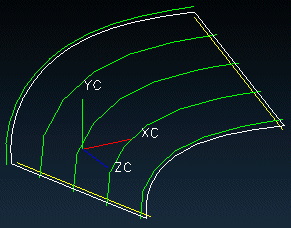
|
|
Закройте диалоговое окно с помощью кнопки Cancel (Отмена). |
|
|
Закройте файл. |